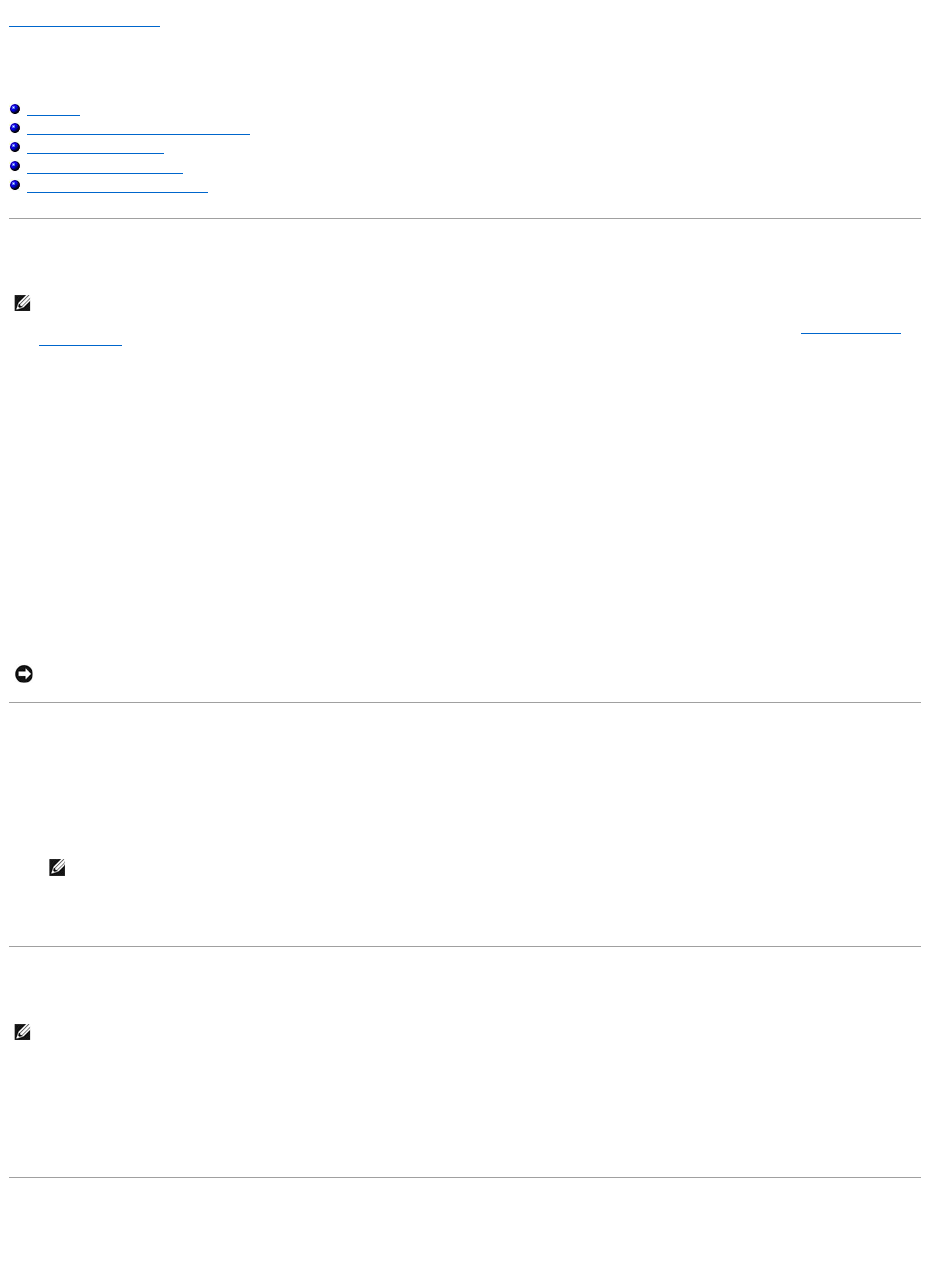Terug naar inhoudspagina
Systeem-setup-programma
Dell™XPS™M2010Gebruikshandleiding
Overzicht
De systeemsetupschermen weergeven
Systeemsetupschermen
Vaak gebruikte instellingen
Meer over uw RAID-configuratie
Overzicht
U kunt de systeemsetup als volgt gebruiken:
l Door de gebruiker selecteerbare functies instellen of wijzigen
l Het controleren van de huidige configuratie van de computer, zoals de hoeveelheid systeemgeheugen
Nadat u de computer hebt ingesteld, moet u het systeem-setup-programma uitvoeren om vertrouwd te raken met de systeemconfiguratiegegevens en
optionele instellingen. Het kan nuttig zijn de gegevens op te schrijven voor toekomstig gebruik.
Indeschermenvandesysteemsetupwordendehuidigesetupgegevenseninstellingenvooruwcomputerweergegeven,zoals:
l Systeemconfiguratie
l Opstartvolgorde
l Instellingen voor opstartconfiguratie en configuratie van het koppelapparaat
l Basisinstellingen voor apparaatconfiguratie
l Systeembeveiligingsinstellingen
De systeemsetupschermen weergeven
1. Start of herstart de computer.
2. AlshetDELL™-logo verschijnt, drukt u direct op <F2>.
Als u te lang hebt gewacht en het Microsoft®Windows®-logo wordt weergegeven, moet u wachten tot u het bureaublad van Windows ziet. Sluit
vervolgens de computer af en probeer het opnieuw.
Systeemsetupschermen
Indesysteemsetupwordenprimaireinstellingscategorieënaandelinkerkantvermeld.Alsudeinstellingstypenineencategoriewiltzien,moetudecategorie
markeren en op <Enter> drukken. Wanneer u een instellingstype markeert, wordt aan de rechterkant van het scherm de waarde voor dat instellingstype
weergegeven. U kunt instellingen wijzigen als deze wit in het scherm worden weergegeven. Waarden die u niet kunt wijzigen (omdat ze door de computer
worden bepaald) worden minder helder weergegeven.
U vindt de toetsfuncties voor systeemsetup aan de onderkant van het scherm.
Vaak gebruikte instellingen
Voor bepaalde instellingen moet u de computer opnieuw opstarten voordat ze van kracht zijn.
N.B. Uw besturingssysteem kan de meeste opties in de systeemsetup automatisch configureren, waardoor opties die u via de systeemsetup hebt
ingesteld, worden overschreven. (Een uitzondering hierop is de optie External Hot Key (externe sneltoets) die u alleen via de systeemsetup kunt in- en
uitschakelen.) Open Help en ondersteuning voor meer informatie over het configureren van functies voor uw besturingssysteem. Zie Windows Help en
ondersteuning.